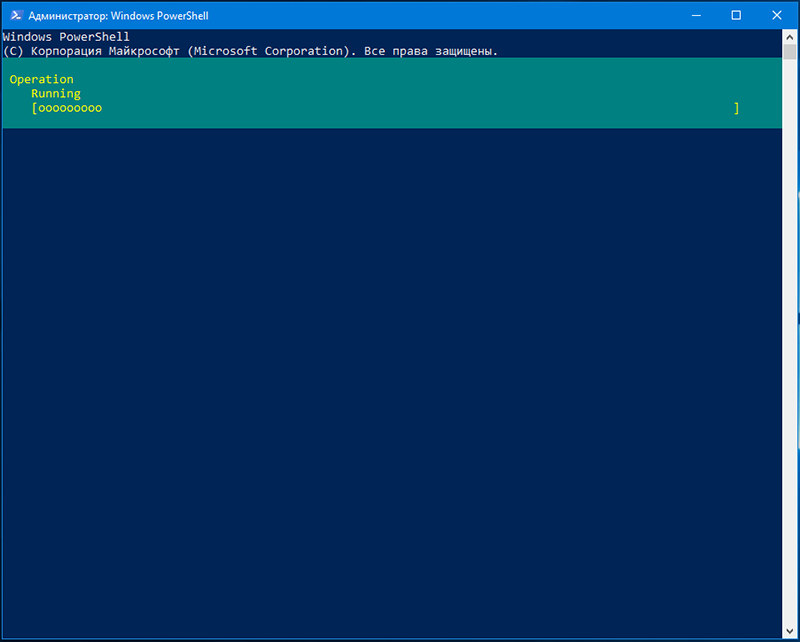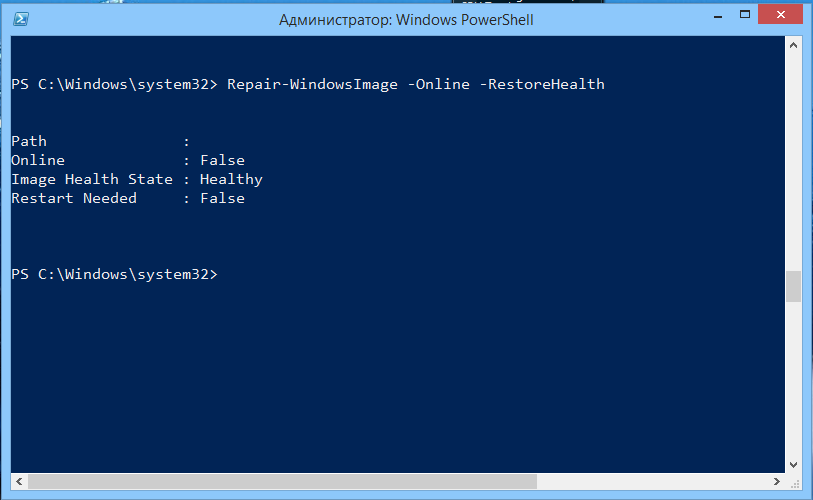Sfc scannow windows 10 не может восстановить некоторые файлы
SFC /scannow Как восстановить поврежденные системные файлы Windows
В данной статье показаны действия, с помощью которых можно восстановить поврежденные системные файлы Windows с помощью утилиты SFC.
Если операционная система работает нестабильно и в её работе замечены различные ошибки, то для устранения неполадок можно использовать утилиту командной строки SFC для восстановления целостности поврежденных системных файлов.
Перед использованием утилиты SFC рекомендуется сделать полную резервную копию системы или создать точку восстановления системы, чтобы при необходимости вернуть систему к тому состоянию, которое было перед применением утилиты SFC.
Как проверить и восстановить поврежденные системные файлы с помощью утилиты SFC
Чтобы проверить и восстановить поврежденные системные файлы, запустите командную строку от имени администратора и выполните следующую команду:
Далее начнется процесс сканирования системных файлов на наличие ошибок. Не закрывайте окно командной строки, пока проверка не достигнет 100%.
В зависимости от результатов сканирования, вы увидите одно из следующих сообщений:
Защита ресурсов Windows не обнаружила нарушений целостности. Это значит что в системе не обнаружены поврежденные или отсутствующие файлы.
Защита ресурсов Windows не может выполнить запрошенную операцию. Это сообщение означает, что во время сканирования произошла ошибка. Если вы столкнулись с этой проблемой, попробуйте запустить команду sfc /scannow в безопасном режиме
Защита ресурсов Windows обнаружила поврежденные файлы и успешно их восстановила. Сведения см. в журнале CBS.Log WinDir%\\Logs\\CBS\\CBS.log. Данное сообщение появляется, когда утилита SFC смогла исправить проблему. Подробную информацию о файлах, которые были восстановлены можно посмотреть в файле журнала, хранящемся в C:\\Windows\\Logs\\CBS\\CBS.log.
Защита ресурсов Windows обнаружила поврежденные файлы, но не может восстановить некоторые из них. Сведения см. в журнале CBS.Log %WinDir%\\Logs\\CBS\\CBS.log. В этом случае Windows не удалось исправить некоторые файлы. Опять же, можно увидеть список файлов в файле журнала, хранящемся в C:\\Windows\\Logs\\CBS\\CBS.log. В этом случае пользователю придется вручную заменить отсутствующие или поврежденные файлы.
Также проверить и восстановить поврежденные системные файлы можно используя консоль Windows PowerShell открытую от имени администратора.
Как проверить и восстановить поврежденные системные файлы если система не загружается
Если операционная система не загружается, то вы также сможете использовать средство восстановления целостности поврежденных системных файлов, так как утилита SFC поддерживает автономное сканирование и восстановление поврежденных системных файлов.
Для этого понадобится загрузочная флешка (диск) с Windows 10. Выполните загрузку с установочного носителя и на экране выбора региональных параметров, запустите командную строку, для этого нажмите сочетание клавиш Shift + F10.
Теперь нужно узнать букву раздела на котором установленна операционная система Windows которую необходимо проверить. Это необходимо сделать потому-что буквы разделов диска в загрузочной среде часто отличаются от тех, которые используются в работающей системе.
Для этого существует несколько способов, например diskpart, wmic или команда dir, но мы воспользуемся другим способом.
В командной строке выполните следующую команду:
В открывшемся окне Блокнот, выберите в его главном меню Файл — Открыть.
Зная букву раздела на котором установлена операционная система, выполните в командной строке следующую команду:
sfc /scannow /OFFBOOTDIR=C:\\ /OFFWINDIR=C:\\Windows
Далее начнется процесс сканирования системных файлов и устранение проблем с целостностью. Не закрывайте окно командной строки до окончания сканирования.
Проверка целостности системных файлов Windows 10

В Windows 10 присутствует два инструмента для проверки целостности защищенных системных файлов и их автоматического восстановления при обнаружении повреждений — SFC.exe и DISM.exe, а также команда Repair-WindowsImage для Windows PowerShell (использующая DISM для работы). Вторая утилита служит дополнением первой, в случае, если SFC не удается восстановить поврежденные файлы.
Примечание: описываемые в инструкции действия безопасны, однако, в том случае, если до этого вы проделывали какие-либо операции, связанные с заменой или изменением системных файлов (например, для возможности установки сторонних тем и т.п.), в результате восстановления системных файлов, эти изменения будут отменены.
Использование SFC для проверки целостности и исправления системных файлов Windows 10
Многим пользователям знакома команда проверки целостности системных файлов sfc /scannow которая автоматически проверяет и исправляет защищенные системные файлы Windows 10.
Для запуска команды стандартно используется командная строка, запущенная от имени администратора (запустить командную строку от администратора в Windows 10 можно, введя «Командная строка» в поиске в панели задач, затем — правый клик по найденному результату — Запуск от имени администратора), вводим в нее sfc /scannow и нажимаем Enter.
После ввода команды, начнется проверка системы, по результатам которой найденные ошибки целостности, которые можно исправить (о том, какие нельзя — далее) будут автоматически исправлены с сообщением «Программа защиты ресурсов Windows обнаружила поврежденные файлы и успешно их восстановила», а в случае их отсутствия вы получите сообщение о том, что «Защита ресурсов Windows не обнаружила нарушений целостности».
Также имеется возможность проверить целостность конкретного системного файла, для этого можно использовать команду
Однако при использовании команды есть один нюанс: SFC не может исправить ошибки целостности для тех системных файлов, которые используются в настоящий момент времени. Чтобы решить проблему, можно запустить SFC через командную строку в среде восстановления Windows 10.
Запуск проверки целостности Windows 10 с помощью SFC в среде восстановления
Для того, чтобы загрузиться в среде восстановления Windows 10, вы можете использовать следующие способы:
Сканирование может продолжаться в течение значительного времени — пока мигает указатель подчеркивания, ваш компьютер или ноутбук не завис. По завершении закройте командную строку и перезагрузите компьютер в обычном режиме.
Восстановление хранилища компонентов Windows 10 с помощью DISM.exe
Утилита для развертывания и обслуживания образов Windows DISM.exe позволяет выявить и исправить те проблемы с хранилищем системных компонентов Windows 10, откуда при проверке и исправлении целостности системных файлов копируются оригинальные их версии. Это может быть полезным в тех ситуациях, когда защита ресурсов Windows не может выполнить восстановление файлов, несмотря на найденные повреждения. В этом случае сценарий будет следующим: восстанавливаем хранилище компонентов, а после этого снова прибегаем к использованию sfc /scannow.
Для использования DISM.exe, запустите командную строку от имени администратора. После чего можно использовать следующие команды:
Примечание: в случае, если команда восстановления хранилища компонентов не работает по той или иной причине, вы можете использовать файл install.wim (или esd) со смонтированного ISO образа Windows 10 (Как скачать Windows 10 ISO с сайта Microsoft) в качестве источника файлов, требующих восстановления (содержимое образа должно соответствовать установленной системе). Сделать это можно с помощью команды:
При использовании указанных команд, журнал выполненных действий сохраняется в Windows\Logs\CBS\CBS.log и Windows\Logs\DISM\dism.log.
DISM.exe также можно использовать в Windows PowerShell, запущенном от имени администратора (запустить можно из меню правого клика по кнопке Пуск) с помощью команды Repair-WindowsImage. Примеры команд:
Дополнительные методы восстановления хранилища компонентов, если описанные выше не срабатывают: Восстановление хранилища компонентов Windows 10.
Как видите, проверка целостности файлов в Windows 10 — не такая уж и сложная задача, которая порой может помочь исправить самые разные проблемы с ОС. Если не смогла, возможно, вам поможет что-то из вариантов в инструкции Восстановление Windows 10.
Как проверить целостность системных файлов Windows 10 — видео
Также предлагаю ознакомиться с видео, где использование основных команд проверки целостности показано наглядно с некоторыми пояснениями.
Дополнительная информация
Если sfc /scannow сообщает о том, что защите системы не удалось выполнить восстановление системных файлов, а восстановление хранилища компонентов (с последующим повторным запуском sfc) не помогло решить проблему, вы можете просмотреть, какие именно системные файлы были повреждены, обратившись к журналу CBS.log. Для того, чтобы экспортировать нужные сведения из журнала в текстовый файл sfc на рабочем столе, используйте команду:
Также, по некоторым отзывам, проверка целостности с помощью SFC в Windows 10 может обнаруживать повреждения сразу после установки обновления с новой сборкой системы (без возможности исправить их, не установив новую сборку «начисто»), а также для некоторых версий драйверов видеокарт (в данном случае ошибка находится для файла opencl.dll. Если что-то из этих вариантов случилось и у вас, возможно, не следует предпринимать никаких действий.
А вдруг и это будет интересно:
Почему бы не подписаться?
Рассылка новых, иногда интересных и полезных, материалов сайта remontka.pro. Никакой рекламы и бесплатная компьютерная помощь подписчикам от автора. Другие способы подписки (ВК, Одноклассники, Телеграм, Facebook, Twitter, Youtube, Яндекс.Дзен)
Насколько мне известно, с помощью DISM мы проверяем сжатый образ стоковой системы находящийся в Windir. А уже оттуда берутся недостающие или повреждённые файлы, если таковые были найдены, утилитой SFC. Вы уверены что не обманываете людей?
Вот детали:
support.microsoft.com/ru-ru/help/929833/use-the-system-file-checker-tool-to-repair-missing-or-corrupted-system
Вы правы в своем первом комментарии, да (ну кроме того, что я кого-то обманываю. неточность присутствует — это верно). Я изначально не отвечал, взял тайм-аут, чтобы правки внести (но сейчас никак не доберусь до этого).
Если мучает целостность файлов, которые находятся в уже поврежденном %WinDir% — юзайте источник ввиде install.wim/esd, с которого устанавливал эту Windows
У меня тоже кое-какие проблемы. Решил не играть в колдуна и решился вкл. этот Защитник и брандмауэр, якобы — без них что-то не нравиться. Сейчас что-то проверяет и восстанавливает (?).
Если не захочет — подкл. флешку с которой устанавливал эту же Win, оттуда возьму источник целостных файлов.
А конкретно пропишите пожалуйста какую команду вводить для восстановления файлов. У меня проблема заключается в том, что отсутствует папка с файлом служба политики диагностики. Как её восстановить? Из за этого нет интернета на компьютере
Загрузился с установочной флешки Win 8.1 и в командной строке прописал команду sfc, назначив разделу размером в 100 МБ букву. Но высветилось сообщение: «Защите ресурсов windows не удается запустить службу восстановления».
Хранилище восстанавливал в обычном режиме и система сообщает что нет проблем.
А саму операцию производите в среде восстановления? Т.е. не в запущенной Windows?
Да в среде восстановления.
Здесь есть те, кто проходил курс 10982 поддержка и устранение неисправностей windows 10?
Нужен совет!
А как поменять раскладку клавиатуры в командной сроке в среде восстановления, если не предлагается смена языка, а сразу открывается командная строка?
Можете сказать, я правильно указал источник?
C:\WINDOWS\system32>dism /Online /Cleanup-Image /RestoreHealth /Source:wim:C:\Users\DEXP\Downloads\Windows.iso_wim:1 /limitaccess
из того, что я вижу — нет. Путь такой, как будто вы не смонтировали ISO образ в системе, а просто путь к файлу ISO указываете.
Т.е. правильно будет так:
1. Правый клик по файлу windows.iso — подключить.
2. Появится новый DVD в проводнике и уже там, в папке sources находится файл install.wim или install.esd
Ну а если вот так — dism /Online /Cleanup-Image /RestoreHealth /Source:esd:E:\Sources\Install.esd /limitaccess Правильно? Если нет, то пожалуйста, укажите на мою ошибку!
Да, все выглядит норм.
Всё выглядит норм… Ты же говорил что уже не в том возрасте для такой лексики? 😀
Здравствуйте,такая проблема,при включении пишет что компьютер запущен некорректно. При попытке вернуть в исходное состояние выдает следующее: при восстановлении компьютера возникла проблема, изменения не внесены. Возврат к предыдущей версии не начинается, написано: В связи со сбоем откатиться к предыдущей версии Windows невозможно. Восстановление образа тоже не работает. Команда
выдает: программа защиты ресурсов windows нашла поврежденые файлы, но не может восстановить некоторые из них. После команды dism /online /cleanup-image /restorehealth даёт ошибку 50 Средство dism не поддерживает обслуживания среды предустановки Windows с использованием параметра /Online. /Checkhealth и /scanhealth — тоже самое. Как можно это исправить? Помогите,пожалуйста.
Здравствуйте.
Можно пробовать восстановление с помощью образа Windows 10, метод описан здесь (в вашем случае лучше не второй, а третий метод использовать): https://remontka.pro/component-store-recover-windows-10/
А по завершении (если получится) восстановления хранилища компонентов, уже sfc используем.
Только вот есть вероятность, что время потратится, а система все равно не запустится (просто все что вы описали еще и следствием повреждения реестра бывает, а он этими действиями не восстанавливается + последние версии 10-ки не хранят автоматически созданную копию реестра. хотя… если у вас есть точки восстановления, то там эта копия присутствует).
Нужна помощь! Запускаю «dism /Online /Cleanup-Image /ScanHealth», Мне пишет — «Хранилище компонентов подлежит восстановлению.» После я запускаю соответственно «dism /Online /Cleanup-Image /RestoreHealth», и тут начинается самое интересное, на 87% вылезает Ошибка: 0x800f081f Не удалось найти исходные файлы. Укажите расположение файлов, необходимых для восстановления компонента, с помощью параметра «Источник» и т.д. Потом я решил проверить хранилище с помощью sfc /scannow, и в ответ получаю «Защита ресурсов Windows не обнаружила нарушений целостности.» Что мне делать и кому верить?
Здравствуйте.
1. sfc /scannow проверяет целостность компонентов установленной системы. При нахождении проблем, «берёт» их из отдельного хранилища компонентов.
2. dism /restorehealth выполняет восстановление как раз того самого отдельного хранилища компонентов.
Т.е. верить в вашем случае можно обоим. А теперь о том, что делать:
1. Можно ничего не делать: система целая, а уже в этом месяце у вас Windows 10 обновится до версии 1903, что по сути равно переустановке и замене компонентов и хранилища компонентов.
2. Можно заняться и попробовать исправить, подробно об этом здесь: https://remontka.pro/component-store-recover-windows-10/
Дмитрий, а DISM разве работает при восстанволении системы? Точнее быть, создали утсановочную флешку и при загрузке запустили командную строку. X:\Sources>dism/Online /Cleanup-image /Restorehealth
В указанном вами виде — нет. Но в предложенном в статье виде с указанием install.wim или install.esd уже будет работать:
почему у меня это средство проверки раньше работало нормально а щас закрывается на 100% проверки сразу ничего не выдавая после проверки? и после этой команды тоже мгновенно закрывается dism /Online /Cleanup-Image /CheckHealth
А куда вы вводите это? В командной строке или в окошко маленькое с заголовком «выполнить» (это не командная строка), а потом открывается командная строка и она закрывается после завершения?
Нужно в командной строке вводить — т.е. сначала открыть командную строку (большое черное окно) а уже туда вводить эту команду, тогда не закроется.
Всегда удивляли люди, которые открывают утилиты в «выполнить», когда они являются интерфейсом терминала…
Доброго времени суток. Очень необходимо поднять систему без переустановки! Винт один, разбит на 2 раздела (скрытых разделов нет…) на 1- C: стоит WXP на 2 — D: W10. ХР загружается норм, а 10 никак не хочет — точек восстановления нет. При загрузке с установочного DVD, захожу в режим командной строки далее: sfc /scannow /offbootdir=D:\ /offwindir=D:\Windows выдает: Защита ресурсов не может выполнить запрашиваемую операцию. Пробовал проверять на вирусы из XP, проверял диск chkdsk, по указанному в статьях варианту снимал ограничение доступа к папке WinSxS, через Disцелостности. ПОМОГИТЕ ЧТО ЕЩЕ МОЖНО ПОПРОБЫВАТЬ КРОМЕ ПЕРЕУСТАНОВКИ восстанавливал с загрузочного диска хранилище системных компонентов. НИЧЕГО НЕ ПОМОГАЕТ! При проверке целостности через sfc — пишет что не обнаружено нарушений?
еще через dism пробовал с установочного диска восстанавливать целостность, все прошло норм до 100% но не помогло. При загрузке 10 также вылетает ошибка 0xc000021a. При перезагрузке на синем экране Recovery 0xc0000001
А есть соображения, после чего возникла проблема? Ничего в 10-ке из под XP не трогали?
Трудно сказать… Вообще обратились в связи с проблемой загрузки XP, а тут выяснилось, что и 10 упала… Но проблема вроде отпала, так как клиент сказал что 10 на этом компе вроде как бы уже и не нужна… сейчас уточняют…, вроде как есть у них ещё один комп на котором все программы, которые работали на рухнувшем компе есть…. Так что, спасибо и извините за беспокойство!
Ошибка: 3017
Запрошенную операцию выполнить не удалось. Для отката внесенных изменений требуе
тся перезагрузка системы.
Файл журнала DISM находится по адресу C:\Windows\Logs\DISM\dism.log
C:\Windows\system32>DISM.exe /Online /Cleanup-image /RestoreHealth
Всё началось с чёрного экрана с курсором.
Здравствуйте. Не запускается диспетчер устройств и некоторые другие системные программы. sfc /scannow обнаружил ошибки. После применения каждого из вышеизложенных методов, получал сообщение в командной строке об успешности операции. На деле проблема оставалась, после чего я вновь применял sfc и команда снова говорила о наличии повреждений. При этом другие команды из оных повреждений не обнаруживали.
— читается как ошибка.
Буду благодарен за дополнительную помощь.
Здравствуйте.
А что именно происходит при попытке запустить эти системные программы? Просто быть может дело вовсе не в повреждении файлов?
«Администратор заблокировал выполнение этого приложения». В последний раз всё работало стабильно до установки SSD, (ввиду внезапно и решительно деградировавшего HDD) и установки Samsung Magical для установки прошивки на диск.
В этом приложении находилась кнопка «Управление дисками» (ныне исчезнувшая) — диск нужно было инициализировать. Управление дисками запустилось, я создал раздел. Перезагрузка… и часть системных программ перестали запускаться без специальных махинаций. На фоне вышеописанного процесса, 100% загруженный HDD.
Проблему исправил восстановлением системы в панели управления. Откат был на три дня, до последнего обновления ОС. До этого натыкался на другое восстановление, которое отказывало выполнении, ссылаясь на отсутствие контрольной точки или её подобия. Вероятно в процессе перезагрузки произошло злополучное обновление.
Описал то, что могло иметь значение. Возможно вам известна природа такого поведения оси. Можно было бы просто переустановить Windows, но это не… путь истинны. Хочется именно решать проблемы.
Здравствуйте.
Пока не складывается у меня в голове картинка о причинах, но есть предположение, что может сработать:
1. Попробуйте создать нового пользователя, дать ему права администратора (вот так: https://remontka.pro/create-new-user-windows-10/ )
2. Зайти под этим пользователем и проверить, а наблюдается ли проблема под ним.
Как, я куда нибудь смогу зайти вообще?
Если, я не знаю как начать диагностику.
А можно подробнее? Я ведь не знаю вашу ситуацию и поэтому мне не ясно, куда вы не можете зайти и откуда.
Добрый день, что делать если при проверке после 100% пишет «Защита ресурсов Windows не может выполнить запрошенную операцию»? Подскажите пожалуйста.
Здравствуйте.
Попробуйте в безопасном режиме или в среде восстановления.
Ну вот у меня это и было в среде восстановления, а вот при попытке введения этой команды: sfc /scannow /offbootdir=C:\ /offwindir=C:\Windows. пишет что. «offwindir» не является внутренней или внешней командой, исполняемой программой или пакетным файлом
Вводите прямо как на скриншоте со всеми пробелами в одну строку? А то по тексту ошибки больше всего похоже, что где-то ошибка в наборе.
Добрый день! Пытаюсь командой
Здравствуйте.
Можно просто файл sfc.txt скопировать в расположение другое, например, в корень диска C, оттуда должен прочесть.
Что касается имени папки пользователя — вообще, лучше создать нового пользователя просто и мигрировать в него. Способ есть, но не всегда гладко срабатывает: https://remontka.pro/rename-user-folder-windows-10/
что прописать в место путь к файлу
dism /Online /Cleanup-Image /RestoreHealth /Source:wim:путь_к_файлу_wim:1 /limitaccess
не могли бы вы прописать это если образ iso файла 10 я скачал в папку rem раздела H
Образ должен быть смонтирован в системе (правый клик по нему — подключить). Тогда появится новый диск и там в sources будет файл install.wim или install.esd.
я знаю где этот файл я спрашиваю как к нему путь прописать в этой команде команде dism /Online /Cleanup-Image /RestoreHealth /Source:wim:путь_к_файлу_wim:1 /limitaccess
автор этой команды по русски написал «путь_к_файлу_» вот что там я должен написать если образ находится в разделе H в папке rem мне не понятно что значат эти нижние подчёркивания да и сам процесс прописки пути в командной строке мне не известен я прошу что бы мне в место этих русских слов прописали этот путь от одного слеша до другого /Source:wim:путь_к_файлу_wim:1 / учитывая что образ находится в папке rem раздела H
Где находится образ — не важно. Он должен быть смонтирован в системе, т.е. его содержимое должно оказаться под каким-то путем.
Например, вы смонтировали образ и теперь это у вас диск E:
Тогда путь к файлу будет выглядеть как E:\sources\install.wim
я понял я смонтирую его в диск например G то как путь этот будет выглядеть вот так что ли /Source:wim:Gwim:1 / или как
Восстановление нарушения целостности системных файлов
На самом деле существует очень много материала в сети на данную тему, но то, что будет описано здесь, вы вряд ли найдёте. Всё хорошо и прекрасно, когда после проверки (sfc/scannow) не было обнаружено нарушение целостности системы и в командной строке красуется предложение «Защита ресурсов Windows не обнаружила нарушений целостности».
Но что же делать, когда это не так? И проверка целостности системных файлов Windows оповещает противоположное тому, что было описано выше. (Защита ресурсов Windows обнаружила повреждённые файлы, но не удалось исправить некоторые из них. Подробные сведения см. в файле CBS.log…).
Конечно, можно переустановить операционную систему, или восстановить её из образа. Можно с помощью той же командной строки, запустить её от имени администратора и использовать команды:
То есть вбиваете команду и нажимаете ENTER. Говоря простым и доступным для пользователя языком.
Но есть ещё один способ, о котором я хочу вам рассказать с самого начала. Данным способом я пользуюсь всё время, и он не раз помогал мне выполнить восстановление целостности системных файлов в тех ситуациях, когда первый был почему-то бессилен. Данный метод базируется на использовании такой программы как Windows PowerShell, и он довольно прост. Запустите программу PowerShell от имени администратора и вбейте строку:
Простым языком говоря, вы даёте команду отремонтировать, целостность системных файлов из компонентов Windows, зарезервированных у вас на компьютере.
Только данный способ делает это более тщательней, чем тот, что описан выше (с помощью командной строки). Затем нажимаете ENTER.
Далее вот что у вас будет:
Если восстановление системных файлов прошло успешно, у вас должно выйти на экран такое сообщение:
Если это не помогло, остаётся только одно переустановить операционную систему.
Коментарии(95)
1. Если SFC не находит проблем, тогда что вы пытаетесь восстановить?
2. Windows 7 – ой версии уже некоторое время не поддерживается самой корпорацией Microsoft, за исключением некоторых корпоративных версий, которые к вам, как к обычному пользователю, не имеют никакого отношения. В связи с этим, возможны ошибки разного рода.
3. Также, чтобы проводить все операции требуются права администратора, у вас они имеются?
Здравствуйте.
При загрузке Win7x64 ошибка:
-File: \Windows\system32\winload.exe
-Status: 0xc00000e9
-Info: An unexpected I/O error has occurred.
Да, сталкивался с таким совсем недавно на новом ноутбуке. В основном такое происходит на девайсах с предустановленной ОС.
1. В таком случае используйте команды для командной строки (CMD). Можно прямо из PowerShell (DISM.exe /Online…).
2. Также проблему может решить обновление до последней верcи Windows.
В ближайшем бедующем Microsoft должны разобраться с данными неполадками.
Repair-WindowsImage : Была сделана попытка загрузить программу, имеющую неверный формат.
Попробовал. Спасибо. Восстановилось!
Я сделал всё по инструкции: Запустил WindowsPowershell от имени администратора, скопировал команду отсюда но мне все равно выдаёт то что я неправильно написал Repair-WindowsImage. Ошибка в строке 1 знак 20. Это собственно пробел после первой фразы, что делать скажите?
2020-08-08 Владислав Антонов
Спасибо большое!! Помогло
Ещё раз здравствуйте. Вопрос снят. За ночь всё же просканировала до конца и что-то исправило. Спасибо.
Здравствуйте. После вставления команды процесс зависает на 10-ом нолике наглухо и дальше не продвигается, сколько не жди. С чем это может быть связано?
Пройдитесь по комментариям к данной статье (вниз по странице). Вопросы такого типа уже обсуждались.
Также, проверьте существуют ли лишние пробелы, например в конце фразы.
Если ничего не получится тогда отпишитесь какие действия были произведены и что за ошибки появлялись после них.
+ CategoryInfo : NotSpecified: ( 
+ FullyQualifiedErrorId : Microsoft.Dism.Commands.RepairWindowsImageCommand.
Что мне делать?
Имя «Repair-WindowsImage» не распознано как имя командлета, функции, файла скрипта или выполняемой программы.
Проверьте правильность написания имени, а также наличие и правильность пути, после чего повторите попытку.
огромное спасибо
Самый простой способ скачать Windows PowerShell
Спасибо.Все исправил моментом
Спасибо большое за статью. Она мне очень помогла
А ваша учётная запись Windows имеет права администратора?
1. А ваша учётная запись Windows имеет права администратора?
3. Если нет, тогда вам нужно получить права администратора и затем выполнить команды, описанные в статье.
4. Если ничего не получится, и всё в порядке с пунктом 1, тогда отпишитесь.
Добрый день, что делать если на винте нет файлов для восстановления, система предустановленная на ноуте.
Win8.1
Спасибо.
Спасибо, я понял. У меня запускается командная строка от имени администратора, а Windows PowerShell не запускается никак.Поробую сделать все так, как вы посоветовали и потом напишу вам.
Deni, а ваша учётная запись имеет права администратора? Обычно такое происходит, когда учётная запись Windows не имеет таких прав.
Если да, то:
1. Попробуйте запустить командную строку (CMD) и там выполнить «DISM.exe /…… /ScanHealth» и «DISM.exe /….. /RestoreHealth».
2. Если не помогло предыдущее, то Перезагрузите ПК и повторите попытки.
1. Данные команды можно вводить по порядку, а можно по отдельности, зависит от того, что вы хотите сделать. Вообще, как правило если выполняют эту процедуру, то пользуются обеими.
Сначала «DISM.exe /Online /Cleanup-Image /ScanHealth» – просканирует ОС на наличие повреждённых системных файлов, и выведет информацию в командную строку.
Затем «DISM.exe /Online /Cleanup-Image /RestoreHealth» – выполнит восстановление в случае наличия повреждённых файлов Windows.
2. Да, эти команды подходят для использования в командной строке Windows 7. Напомню, что CMD должна быть запущена от имени администратора.
И еще один вопрос. Эти команды подходят для Виндовс 7 64-разрядный?
Здорово, спасибо за помощь. У меня не запускался эмулятор (koplayer- худший эмуль), там были важные данные. Целый день искал решение. Наткнулся от самих разрабов на статью где предлагали использовать программу Windows Repair v2.11.1, скачал напрямую. Выполнил все как было описано, после использования, потерял админство, системные файлы не запускались (параметры сети и т.д), пропали иконки в меню пуск, выполнил восстановление, вернулось админство, иконки в меню пуск, но sfc /scannow выдавало ту же ошибку что в этой статье (C:\Windows\Logs\CBS\CBS.log.). выполнил команды через админа cmd
1.DISM.exe /Online /Cleanup-Image /ScanHealth
2.DISM.exe /Online /Cleanup-Image /RestoreHealth
Path :
Online : True
ImageHealthState : Healthy
RestartNeeded : False
PS C:\WINDOWS\system32> sfc /scannow
Начато сканирование системы. Этот процесс может занять некоторое время.
Начало стадии проверки при сканировании системы.
Проверка 100% завершена.
Программа защиты ресурсов Windows обнаружила поврежденные файлы и успешно
их восстановила.
Подробные сведения см. в файле CBS.Log, который находится по следующему пути:
windir\Logs\CBS\CBS.log. Например, C:\Windows\Logs\CBS\CBS.log. Подробные сведения
включены в файл журнала, предоставляемый флагом /OFFLOGFILE.
PS C:\WINDOWS\system32>
Как минимум можно было прочитать комментарий написанный немного ниже и выполнить то что там написано. (То есть попробовать запустить команду ещё раз.)
Попробуйте запустить ещё раз, и отпишитесь как получилось.
Также напишите, что именно пишется в ответе, дословно (можете скопировать и вставить как комментарий, например).
После powerShell, выдало, все так, как было нужно, только online:true,
опять зашел в строку sfc/scannow выдает тот же результат: файлы не удалось восстановить (как-то так). Подскажите, что делать?
П.с. 10винд
1. Какая версия Windows у вас?
2. Попробуйте сделать данную операцию ещё раз и при этом постарайтесь не нажимать клавиши на клавиатуре, или запускать какие-либо программы (все утилиты должны быть закрыты).
Отпишитесь мне что и как у вас получилось.
Здравствуйте, подскажите, пожалуйста, что означает, когда нолики дошли до конца, но никакого сообщения на экране появилось. Нолики пропали, а на их месте та же строчка горит, что и до нажатия ENTER. Ничего, в общем, не изменилось. Что это может означать?
Нашёл я комментарий, который Вы посоветовали мне посмотреть. Действительно, это полный ответ на мой вопрос. Спасибо Вам большое.
Прокрутите страницу немного ниже (буквально несколько комментариев) и вы найдёте ответ на свой вопрос.
Вечером 26. 07. 2019 Microsoft выложила очередное своё обновление КВ4505903, и как всегда с недоделками. После установки этого шедевра, мою систему начало выворачивать наизнанку. Отказывало всё, что может отказать. В субботу и воскресение в Microsoft-е наверное не работают, поэтому устанавливать в эти дни новое, ещё не обкатанное обновление, себе дороже. Но зато, у меня было время из академического интереса, поупражняться Вашим методом. В понедельник они вышли на работу и кое-что подправили. Сейчас совсем другое дело. Система работает. Но всё таки, это обновление в «Центре обновлений Windows», они автоматом ещё не устанавливают, а предлагают его особняком, то есть, хотите ставьте, а хотите не ставьте. Но и за это им спасибо.
А у Вас я хочу спросить вот что. Когда программа Windows PowerShell свою проверку и восстановление файлов сделает,то она в конце восстановления пишет либо:
Path :
Online : False
ImageHealthState : Healthy
RestartNeeded : False
Path :
Online : True
ImageHealthState : Healthy
RestartNeeded : False
Меня интересует вторая строчка. В одном случае написано: Online : False
В другом случае написано: Online : True
А от себя я хочу добавить. В первом моём комментарии я написал такое предложение:
«И на всякий случай включил Интернет «.
Из своих лабораторных работ по работе с Windows PowerShell я понял, что Интернет надо включать не на всякий случай, а обязательно. Потому что иначе программа PowerShell не сможет ничего сделать.
Если я не прав, то поправьте меня.
Спасибо за добрые слова.
Конечно, безусловно, выключение Центра обновления Windows это дело личное, но всё же я не рекомендую его отключать и уж тем более использовать сторонний софт для этого, так-как с обновлениями поставляются разные функции улучшения и безопасности системы, не говоря про всё остальное. Ещё, на версиях PRO предусмотрена встроенная функция отключения обновлений, «Параметры» – «Обновление и безопасность» – «Центр обновления Windows» – «Дополнительные параметры».
Бывает системные файлы слетают, Windows – это очень большая и сложная программа которая используется на многих устройствах с разной конфигурацией запчастей поэтому, подогнать ОС под все очень и очень тяжело. Например, на Windows 8 – 8.1 системные файлы слетали регулярно.
Спасибо, что ответили и помогли разобраться. Остальные параметры проверки PowerShell в порядке (я пользуюсь программой регулярно), не совпадает только этот, и это меня «смущало». Теперь я знаю что его значение неважно. Ещё раз спасибо за помощь!
Параметр «-Online» указывает на текущую ОС, на то, откуда надо пробовать брать файлы для восстановления, другими словами, говоря ничего страшного, скорее всего скрипт просто не успел отключится от выполнения поэтому и выдал «True».
Path :
Online : True
ImageHealthState : Healthy
RestartNeeded : False
Добрый день, у меня после окончания проверки первая строка:
Online : True, (вместо Online : False). Что это значит, нужно ли изменить это значение, если нужно то как это сделать?
1. Значок, мигающий слева это ничего страшного, всё в порядке. Скорее всего это некая недоработка (баг если угодно) (версия Windows 1903 новая, поэтому программисты Майкрософт недосмотрели), потому что раньше его не было, ничего особого он не обозначает это просто курсор.
2. Данная операция может длиться до нескольких часов, всё зависит от того какая комплектация вашего компьютера, износа ОС, а также выполняемых задач Windows в настоящий момент. Поэтому запаситесь терпением. Если будет ошибка в работе, то PowerShell про это напишет.
3. Вы всё сделали правильно, задав вопрос, не надо стесняться, это один из тех случаев для которых существуют разделы комментарии и «Контакты» на данном сайте.
Извините, возможно дурацкие вопросы будут, но всё же их у меня два. Можете объяснить, что значит оранжевый значок равно, моргающий левее от слова Running? Ну и, если знаете конечно, сколько примерно длится эта операция? У меня просто эти нули так и не обновляются уже минут 20
Здравствуйте Михаил. Проверьте пожалуйста комментарии к статье, я уверен, что там вы найдёте все требуемые ответы на ваш вопрос.
Если нет, тогда пишите будем разбираться. Но чаще всего проблема, кроется именно в человеческом факторе.
Прочитал и поверил, но не могу запустить Repair.
Не распознана команда. строка 1 знак 1
Где тут грабли?
DISM.exe /Online /Cleanup-Image /RestoreHealth
Условие «Repair-WindowsImage» не распознано как командлет, функция, выполняемая программа или файл сценария. Проверьте
условие и повторите попытку. С чем это может быть связано? Windows server 2008 r2 x86.
Очень благодарен. Именно ваш вариант избавил от проблемы. Еще раз респект
Здравствуйте Андрей. Проверьте пожалуйста комментарии к статье, я уверен, что там вы найдёте все требуемые ответы на ваш вопрос. Вам сам PowerShell подсказывает что надо сделать «Проверьте правильность написания имени, после чего повторите попытку.» (это могут быть также лишние пробелы)
Имя «Repair-WindowsImage» не распознано как имя командлета, функции, файла скрипта или выполняемой программы. Проверьте
правильность написания имени, а также наличие и правильность пути, после чего повторите попытку.
строка:1 знак:20
+ Repair-WindowsImage
На лицо проблема или несовместимость с одним или группой драйверов (может быть программа, которая запускается автоматически). Но, это только в том случае, что само железо компьютера в рабочем состоянии. Из собственного опыта могу сказать, что это скорее всего драйвер видеокарты.
Смотрите, самый простой способ — это переустановить ОС и всё (если манипуляции с драйверами и прочим не помогут).
Если не хотите, то — чтобы загрузиться в Безопасный режим ОС отключает составные которые ей не нужны для запуска, то есть, запускается с минимальными количеством программ, драйверов и т.д. Найдите виновника, либо виновников удалите и запускайте ОС в нормальном режиме.
Ещё можно в самой системе отключить выход на синий экран и перезагрузку, НО В ЗДЕСЬ В СЛУЧАЕ ЧЕГО ВЫ САМИ НА СЕБЯ БЕРЁТЕ ОТВЕТСТВЕННОСТЬ ЗА СОЖЖЁННЫЕ ЗАПЧАСТИ ПК. Вот ссылка на статью;
https://pcompstart.com/tips/160-otkluchenie-sinego-ekrana
Статья «Причины возникновения синего экрана смерти и их способы решения», находится по следующему адресу;
https://pcompstart.com/tips/159-pochemu-poyavlyaetsa-siniy-ekran
Также, может быть вам понадобится следующая статья;
«Восстановление файлов с жёсткого диска при нерабочей Windows».
Вот ссылка – https://pcompstart.com/windows/251-vostanovlenie-failov-s-jestkogo-diska
Здравствуйте Юрий. А какая версия Windows у вас? Способ с помощью PowerSell пробовали?
CheckHealth, ScanHealth, RestoreHealth, Source, LimitAccess не доступны для использования в версиях ниже Windows 8.
Здравствуйте Админ. В командную строку с правами админа ввожу
Dism /Online /Cleanup-Image /RestoreHealth
или
Dism /Online /Cleanup-Image /ScanHealth
постоянно выдает
Ошибка: 87
Параметр RestoreHealth или ScanHealth не распознан в этом контексте.
Что это как решить пролему. Спасибо
Благодарю за информацию.
1. По данному пути, (HKEY_LOCAL_MACHINE\SOFTWARE\Policies\Microsoft\Windows\) вам, следует создать папку «Personalization».
2. Затем, перейдите в созданный раздел (папку) «Personalization», щёлкните правой кнопкой мышки на правой стороне окна реестра, и создайте новый параметр «DWORD» с названием «NoLockScreen».
3. Вновь созданному параметру «NoLockScreen» следует присвоить значение 1.
(Соответственно все названия параметров прописываются без скобок ( «» ) ).
Как пользоваться редактором реестра описано в следующих статьях;
a) Работа с реестром в Windows – https://pcompstart.com/tips/130-rabota-s-reestrom-windows
b) Как сохранить данные из реестра в файл – https://pcompstart.com/tips/200-sohranenie-razdela-reestra
c) Обновлённый поиск реестра – https://pcompstart.com/tips/201-poisk-v-reestre-windows
только по пути: «HKEY_LOCAL_MACHINE\SOFTWARE\Policies\Microsoft\Windows\Personalization», последняя папка «Personalization» не появилась.
Не знаете как восстановить эту папку, чтоб убрать экран блокировки?
Благодарю Вас! Легкий и доступный для обывателей способ! Всё восстановилось после перезагрузки!
Здравствуйте. Говоря словами понятными простому пользователю, то – Windows, пытается восстановить систему из специально кэшированных и\или зарезервированных файлов в самой ОС. Для этого не обязательно делать резервные копии и точки восстановления системы.
2018-07-20 Анатолий Валерьевич
Windows 10 стоит.А если я не делал до этого резервной копии- откуда восстановятся файлы?
Спасибо! Красавчик, простенько и надежно!
Спасибо уважаемый, помог «еще один способ»!
Конечно вы можете ещё пытаться восстановить далее повреждённые файлы я в свою очередь могу слать вам ещё методы чтобы пробовать сделать это, но вы подумайте оно вам надо, у вас целый день ушёл на то чтобы восстановить ОС, и судя по всему есть место серьёзным повреждениям файлов Windows. А сколько времени у вас заняла бы переустановка даже пускай чистая, а также восстановление всех утилит, существующих на ПК? Я отвечу вместо вас вы уже где-то закончили бы. Давно пора на Windows 10 перейти, очень крутая ОС, как по мне самая лучшая за все времена Microsoft, честно говоря я не знаю, чего вы ждёте до сих пор. И не слушайте всех умников, которые говорят обратное, это скорее страх к чему-то новому. Сам пользуюсь с того момента как вышла и совсем не жалею. Если будут вопросы пишите, либо на почту со страницы «Контакты» или в комментариях как сегодня.
Windows 7 Ultimate Compact, x64, Service pack 1. Только у меня после очередной попытки восстановить системные файлы, на этот раз с помощью «средства проверки готовности системы к обновлению» Windows6.1-KB947821-v34-x64 (которое весит 538 МБ) в правом нижнем углу появилось предупреждение о том, что моя копия ОС неподлинная, и что ее необходимо зарегистрировать в течение сегодняшнего дня, or else. Получается, всеми этими попытками починить ОС и заставить работать Центр обновления я сделал только хуже. Наверное, придется ставить другую систему, уже на всякий случай забэкапил все драйвера на флешку.
CheckHealth, ScanHealth, RestoreHealth, Source, and LimitAccess могут быть использованы в версии Windows 8 и выше, если у вас седьмая версия тогда с помощью командной строки запущенной от имени администратора введите команду (DISM.exe /Online /Cleanup-Image /RestoreHealth) без скобок соответственно.
Версию операционной системы напишите пожалуйста
. продолжение (все не отобразилось в первом комментарии)
+ Repair-WindowsImage
Проверьте правильность написания команды, у вас где-то либо нет пробела или вставлен лишний, скопируйте строку выше (помеченную красным цветом), и вставьте должно работать.
Имя «Repair-WindowsImage» не распознано как имя командлета, функции, файла скрипта или выполняемой программы. Проверьте правильность написания имени, а также наличие и правильность пути, после чего повторите попытку.
строка:1 знак:20
+ Repair-WindowsImage
Во-первых, нужно ввести просто «Dism /Online /Cleanup-Image /RestoreHealth» без пробелов в конце и дополнительных символов. Во-вторых, запустите командную строку от имени администратора! Прочитайте внимательно статью!
Для запуска DISM требуется более высокий уровень разрешений.
Для выполнения этих задач воспользуйтесь командной строкой с повышенными привилегиями.
Dism /Online /Cleanup-Image /RestoreHealth /Source:C:\Mount\Windows на винде7 пишет нельзя на системе 64 использовать 32
не могу наладить ноубук то брешыт виндос то пропадает днс не могу востановить заводские настройки
Можете показать на примере, а то не знаю как указать путь.
Вместо слов «C:\Mount» и «C:\Mount\Windows» укажите путь (не в формате iso) к образу windows. То есть на iso файле кликнуть два раза левой кнопкой мышки, что бы открылся.
Здравствуйте, на вин10 перестади работать приложения, пуск, магазин. После сканирования пишет что повреждены cbs.log. По методам в статье- не получается, выводит ошибку, как у Виктора, например. Попробовала по совету в последнем сообщении- пишет, что надо указать источники, откуда брать файлы для восстановления.
Обязательно проверьте, чтобы не было нигде лишних пробелов.
А у вас официальный windows? Вы от имени администратора запустили powershell? Попробуйте то же самое сделать через командную строку «запущеную от имени администатора», (что вбивать туда написано в статье). Если не поможет тогда в командной строке выполните
1. Dism /Mount-Image /ImageFile:G:\sources\install.wim /index:1 /MountDir:C:\Mount
2. Dism /Online /Cleanup-Image /RestoreHealth /Source:C:\Mount\Windows
Может помочь вот так ;
Dism /Online /Cleanup-Image /RestoreHealth /Source:C:\Mount\Windows /LimitAccess
Отпишитесь мне про результаты.
Добрый день.
Пробую на десятке. PowerShell выдает такую информацию. Подскажите пожалуйста, что это может быть?
+ CategoryInfo : NotSpecified: ( 
+ FullyQualifiedErrorId : Microsoft.Dism.Commands.RepairWindowsImageCommand
1. Это для любой версии windows.
2. Семёрка, в принципе не актуальна уже, она во многом уступает десятке, вообщем.
Автор это для вин8 или вин7?
Скорее всего у него win 7.
Скорее всего, у вас где-то вставлен лишний пробел.
не распознает команду. ПОЧЕМУ?
Огромное спасибо. Работает прекрасно!